Содержание:
Способ 1: Базовые инструменты
Есть несколько вариантов отключения Samsung Galaxy A71, которые могут пригодиться в зависимости от ситуации.
Вариант 1: Физическая кнопка
- Нажимаем и удерживаем клавишу «Power» на корпусе устройства.
Если в ответ на это открывается голосовой помощник Bixby или Samsung Daily, кнопку можно переназначить. Для этого в «Настройках», в разделе с «Дополнительными функциями» открываем «Боковая клавиша»
и в блоке «Нажмите и удерживайте» выбираем «Меню выключения».
- На следующем экране жмем сенсорную клавишу «Выключение» и подтверждаем действие.

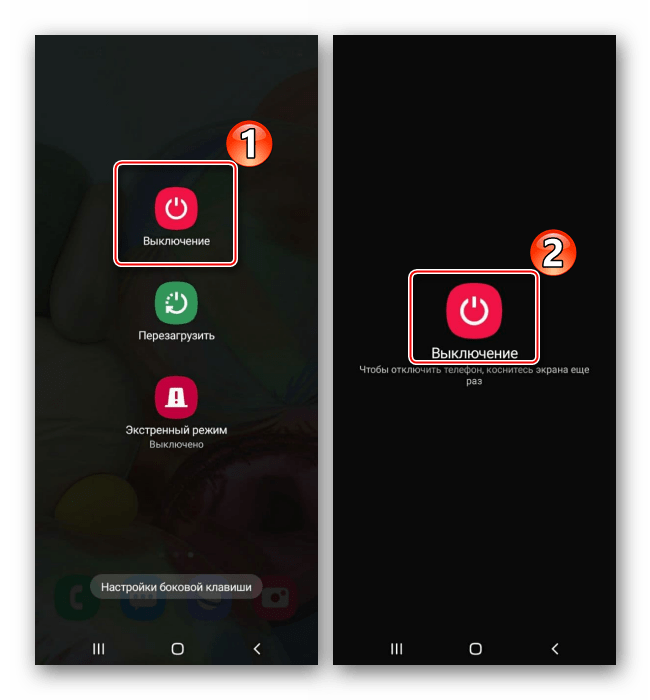
Вариант 2: Панель быстрого доступа
- Движением пальца по экрану сверху вниз опускаем строку состояния и жмем значок выключения на панели быстрого доступа.
- Завершаем работу смартфона.
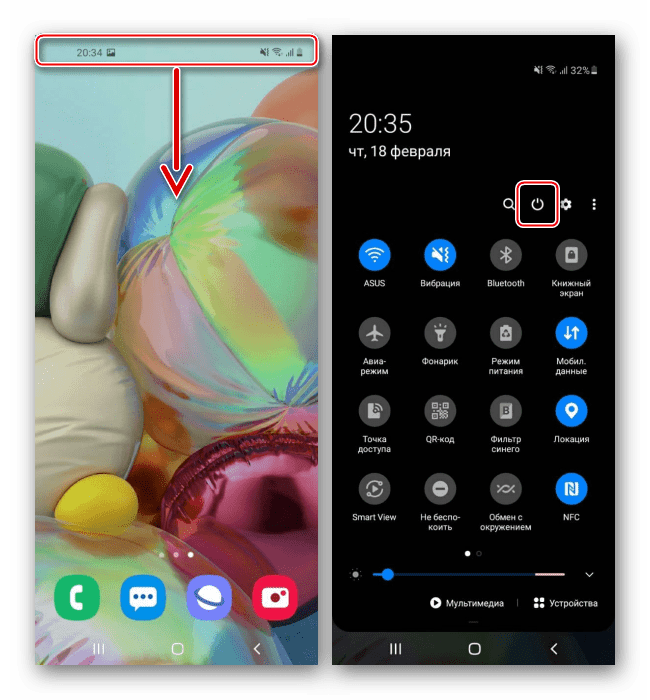
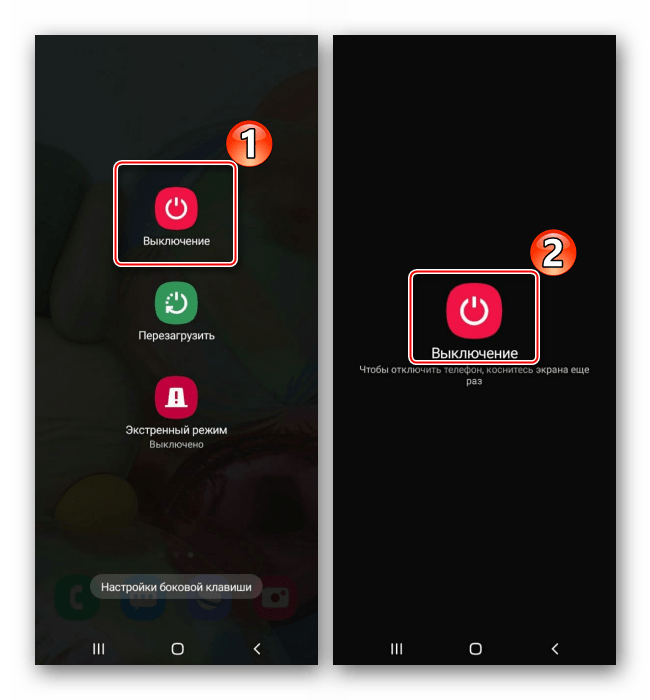
Вариант 3: Recovery Mode
В «Режиме восстановления» Android предусмотрена возможность выключения Galaxy A71. Если методы, описанные выше, не действуют, этот вариант может пригодиться.
- Одновременно нажимаем и удерживаем в течение 10-15 секунд клавиши питания и уменьшения громкости. Это приведет к принудительной перезагрузке, полезной в том случае, если устройство зависло.
Как только экран погаснет, вместе с кнопкой «Power» зажимаем «Громкость вверх».
- Чтобы переключаться между пунктами меню Recovery Mode, используем «качельку» громкости. Опускаемся до пункта «Power off» и клавишей «Питание» запускаем процедуру выключения устройства.
- При следующем запуске Android может снова загрузиться в Recovery Mode. В этом случае выбираем пункт «Reboot system now». После перезагрузки аппарат будет работать в обычном режиме.
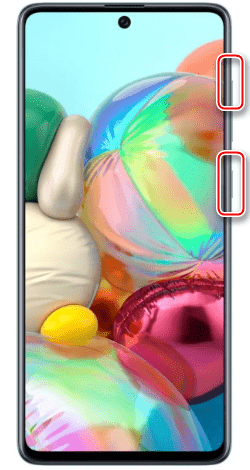


Читайте также: Как войти в Recovery Mode на Samsung
Способ 2: Стороннее ПО
Завершить работу системы на Самсунг Галакси A71 можно с помощью программного обеспечения из Google Play Маркета. На «рутированые» устройства можно попробовать установить приложения с расширенным функционалом, включающим возможность перезагрузки в Recovery Mode и меню Bootloader, но, судя по отзывам, не факт, что на последних версиях Android они будут работать.
Рассмотрим этот способ на примере прикладной программы Shutdown, которая использует системное «Меню выключения», поэтому не требует прав суперпользователя. В первую очередь это ПО предназначено для снижения нагрузки на кнопку «Питание» или ее замены, если она уже не действует.
Скачать Shutdown из Google Play Маркета
- Чтобы приложение работало, необходимо включить его в меню специальных возможностей устройства. Сразу после запуска нажимаем «OK», переходим в раздел «Установленные службы»,
в списке сервисов выбираем «Shutdown» и включаем его.
- Снова запускаем ПО с помощью ярлыка и завершаем работу Galaxy A71.
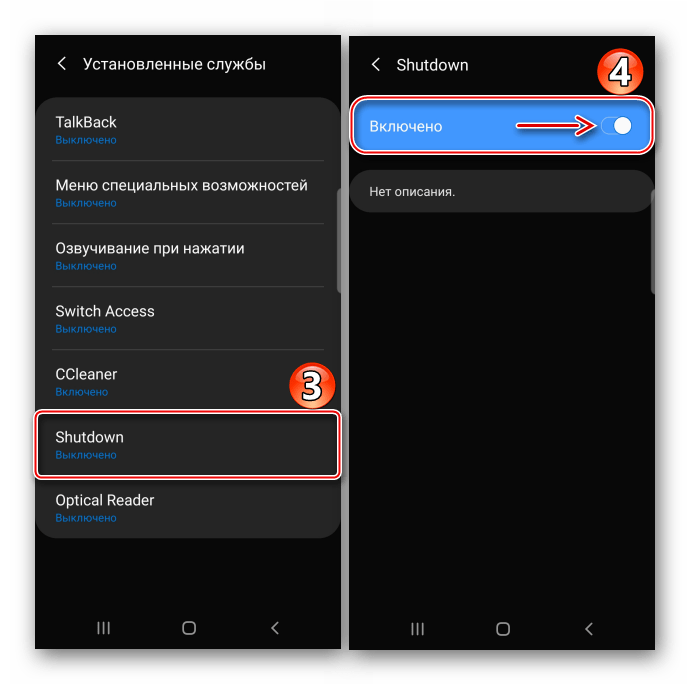
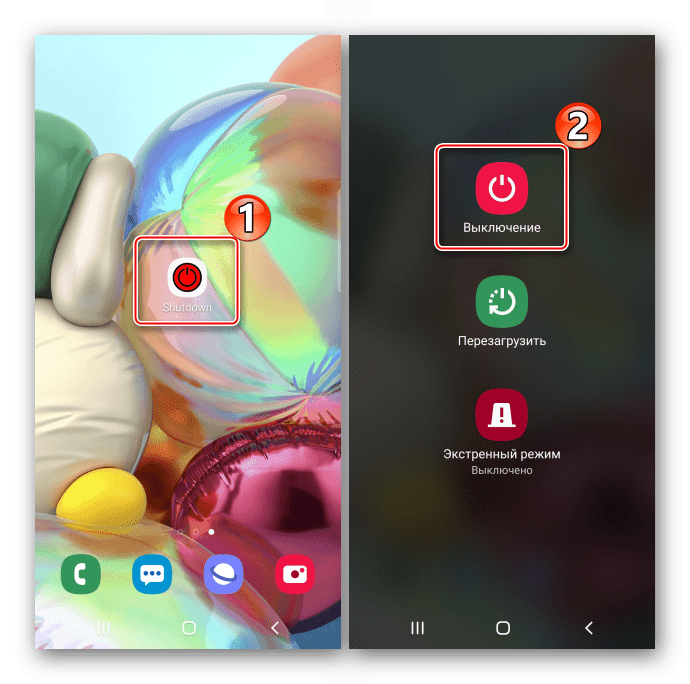
Читайте также:
Как выключить и перезагрузить Samsung Galaxy A50
Как выключить Samsung Galaxy A50 после обновления
 Наш Telegram каналТолько полезная информация
Наш Telegram каналТолько полезная информация
 Удаление Google-аккаунта со смартфона Samsung
Удаление Google-аккаунта со смартфона Samsung
 Выходим из аккаунта Samsung
Выходим из аккаунта Samsung
 Способы сброса аккаунта Samsung
Способы сброса аккаунта Samsung
 Настраиваем режим T9 на смартфоне Samsung
Настраиваем режим T9 на смартфоне Samsung
 Разбираем смартфон Samsung A50
Разбираем смартфон Samsung A50
 Способы сканирования QR-кода с помощью смартфона Samsung
Способы сканирования QR-кода с помощью смартфона Samsung
 Способы разблокировки Samsung A50
Способы разблокировки Samsung A50
 Способы обрезать видео на смартфоне Samsung
Способы обрезать видео на смартфоне Samsung
 Восстановление удаленных контактов в смартфоне Samsung
Восстановление удаленных контактов в смартфоне Samsung
 Где находится корзина на смартфоне Samsung
Где находится корзина на смартфоне Samsung
 Способы включения фонарика на смартфоне Samsung
Способы включения фонарика на смартфоне Samsung
 Включаем автоповорот экрана на смартфоне Samsung
Включаем автоповорот экрана на смартфоне Samsung
 Что делать, если на смартфоне Samsung сбой камеры
Что делать, если на смартфоне Samsung сбой камеры
 Снятие крышки с телефона Samsung
Снятие крышки с телефона Samsung
 Подключение беспроводных наушников к телефону Samsung
Подключение беспроводных наушников к телефону Samsung
 Способы раздачи интернета с телефона Samsung
Способы раздачи интернета с телефона Samsung
 Установка мелодии на контакт на устройстве Samsung
Установка мелодии на контакт на устройстве Samsung
 Передача контактов между устройствами Samsung
Передача контактов между устройствами Samsung
 Установка пароля на приложение на устройстве Samsung
Установка пароля на приложение на устройстве Samsung
 Отключаем режим безопасности на Samsung
Отключаем режим безопасности на Samsung lumpics.ru
lumpics.ru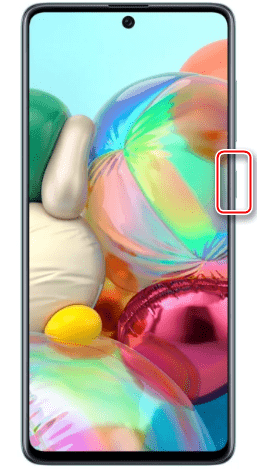
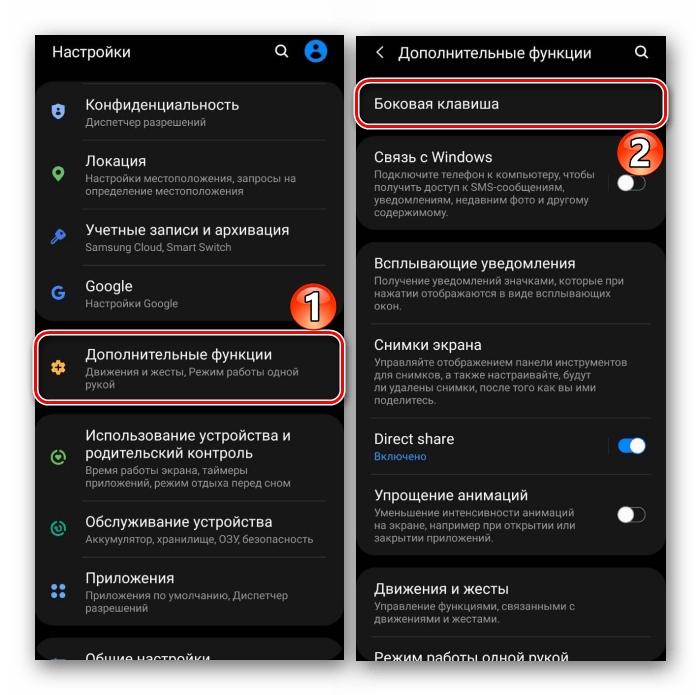


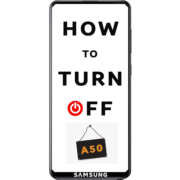

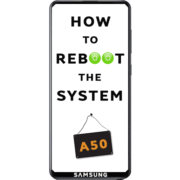
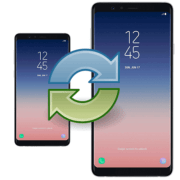





Спасибо Вам ОГРОМНОЕ за участие в решении моей проблемы